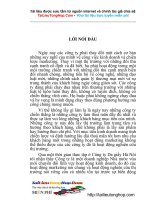Mười phím tắt để dùng Internet tốt hơn
Bạn đang xem bản rút gọn của tài liệu. Xem và tải ngay bản đầy đủ của tài liệu tại đây (134.37 KB, 9 trang )
Website: Email : Tel (: 0918.775.368
Mười phím tắt để dùng Internet tốt hơn
Trong chương này
Các mẹo để tiết kiệm thời gian
Các ngón nghề có sẵn
Các phím tắt thời thượng
Các lệnh từ xa dành cho những người lười đánh máy
Nếu bạn dùng lệnh rsh của Unix nhiều lần để chạy các lệnh trên các máy
tính khác, bạn sẽ chóng chán và mệt vì phải gõ nhiều lần những thứ như
rsh lester cat somefile
Để bảo nó chạy một lệnh, trong trường hợp này là trên một máy tính tên là
lester. Đã có sẵn một phím tắt thông minh (ít nhất là vào lúc đó): Nếu cái tên mà
qua đó rsh được khởi động không phải là rsh, nó giả định đó là tên của máy tính sử
dụng. Thành ra nếu bạn tạo ra một bản sao của rsh và gọi nó là lester, bạn chỉ cần
gõ
lester cat somefile
Nếu ai cũng tạo ra hàng tá các bản sao của rsh, sẽ có nhiều khoảng trống bị
lãng phí. May thay là bạn vẫn có thể dùng lệnh link để làm ra một tên mới cho rsh
mà không phải tạo ra một bản sao mới.
Đầu tiên, phải bảo đảm là bạn có một thư mục bin (nhị phân; xem chương 14
của Unix for dummies nếu bạn không quen với các thư mục bin). Sau đó gõ vào
ln -s /usr/ucb/rsh bin/lester
Chú ý: Có thể bạn không dùng một máy chủ tên là lester, thành ra hãy thay
thế tên của một máy chủ mà bạn phải dùng. Tên bạn dùng có thể là một tên hoàn
toàn Internet nếu nó xa máy chủ, như là mobydick.ntw.org. Khi đó lệnh link là
ln -s /usr/ucb/rsh bin/mobydick.ntw.org
Trên một vài hệ thống, tên thực của rsh có thể khác /usr/ucb/rsh, khi đó bạn
có thể dùng lệnh whereis rsh để tìm ra tên dùng trong lệnh ln). Bạn có thể tạo ra
càng nhiều liên kết đến rsh như bạn muốn, mỗi liên kết dành cho một hệ thống bạn
muốn sử dụng.
1
Website: Email : Tel (: 0918.775.368
Sau khi bạn tạo ra các liên kết, gõ vào rehash để bảo cho shell biết rằng bạn
vừa mới thêm vào một vài lệnh mới; sau đó bạn có thể làm tiếp và sử dụng chúng.
Nếu chỗ làm việc của bạn có nhiều máy tính cùng chia sẻ các tài khoản
giống nhau, có thể tồn tại một thư mục tên là /usr/hosts liên kết tất cả những máy
tính thường dùng. Nếu vậy, bạn có thể đặt nó trong đường dẫn tìm kiếm chương
trình bằng cách gõ vào như sau, nếu bạn dùng C shell:
set path=($path /usr/hosts)
Hoặc nếu bạn dùng Kom hay Bourne shell, gõ
path=$path:/usr/hosts
export path
Dùng tùy chọn /usr/hosts không mặc nhiên tạo ra liên kết của chính bạn ở
dạng nhị phân cho các tên hệ thống bạn dùng mà không nằm trong danh sách địa
phương.
Đặt tên máy chủ dành cho những người lười đánh máy
Bạn có thể chú ý rằng các tên máy chủ Internet, đặc biệt là trong các tổ chức
lớn, có xu hướng là dài. một hệ thống có thể được đặt tên chẳng hạn như
thirdbase.yankees.bronx.nyc.ny.us. Bạn có thật sự cần phải gõ toàn bộ tên mỗi lần
bạn muốn tham chiếu đến máy chủ đó không? Câu trả lời, chừng nào mà tên vẫn
còn là thường dùng đối với bạn, là không.
Các tác giả của hệ thống đặt tên trên Internet đã giả định rằng là một máy
chủ càng gần với bạn, bạn càng hay truy cập đến đó hơn, và càng ít phải làm công
việc đánh máy hơn. Thành ra, trong nhiều trường hợp, bạn có thể viết tắt tên máy
chủ và hệ thống của bạn vẫn có thể hình dung ra ý bạn muốn nói gì.
Hệ thống đặt tên sử dụng một đường dẫn tìm kiếm - một danh sách các tên
từng phần dựa trên tên máy chủ của bạn - để hình dung bạn muốn nói gì khi bạn sử
dụng một tên tắt. Ví dụ, nếu bạn sống ở tầng thứ 3, đường dẫn tìm kiếm của bạn
gồm có:
yankees.bronx.nyc.ny.us
bronx.nyc.ny.us
2
Website: Email : Tel (: 0918.775.368
ny.us
Bạn có thể chỉ cần đưa vào vài phần đầu tiên của tên máy chủ. Khi hệ thống
tên khám phá ra rằng tên mà bạn đưa vào không phải là tên một máy chủ dạng đầy
đủ, nó sẽ đoán tiếp về máy chủ bạn đang cần đến bằng cách thử tên bạn đưa vào
với một số tên trong danh sách tìm kiếm. Ví dụ, để nói chuyện với
leftfield.yankees.bronx.nyc.ny.us, bạn có thể viết tắt tên thành leftfield, và phần còn
lại sẽ được điền đầy từ đường dẫn tìm kiếm. Những kiểu viết tắt như
leftfield.yankees và leftfield.yankees.bronx và leftfield.yankees.bronx.nyc cũng dùng
được bởi vì hệ thống tên có thể điền vào đó từ đường dẫn tìm kiếm.
Nếu bạn muốn trinh sát ở homeplate.mets.queens.nyc.ny.us, kiểu viết
homeplate.mets.queens là đủ bởi vì phần còn lại của tên nằm trong đường dẫn tìm
kiếm.
Trên thực tế, kiểu xử lý này cho phép bạn viết tắt tên máy chủ của các máy
tính trong ban của mình thành một thành phần đơn giản và các tên ở chỗ khác
trong tổ chức của mình thì viết thêm thành 2, 3 thành phần.
Về lý thuyết, đường dẫn tìm kiếm của mỗi hệ thống có thể thay đổi để đưa
thêm vào những gì mà người quản lý hệ thống muốn, chứ không chỉ các phần được
ngắt khúc ra như tên máy tính ở cục bộ - nhưng thường không ai làm điều đó vì rắc
rối quá.
Trích yếu các ngón nghề FTP
Đi sục sạo trên FTP và chuyển nhiều file có thể là nhức đầu, đặc biệt là nếu
bạn đã biết cần tìm file nào và bạn chỉ muốn lấy những gì đã bổ sung. Sau đây là
một vài trò để làm cho FTP bớt nhức đầu.
Tự động login
Phần lớn các phiên bản của FTP cho phép bạn cất một danh sách các tên
người sử dụng và mật khẩu cho những chỗ thường FTP đến trong một file gọi
là .netrc (vâng, nó bắt đầu là một dấu chấm). Khi bạn bắt đầu FTP, nó liên hệ đến
file này để xem thử hệ thống bạn đang FTP đến là có trong danh sách hay không.
Nếu đúng, FTP sẽ sử dụng tên từ file này. Sau đây là một .netrc điển hình:
3
Website: Email : Tel (: 0918.775.368
machine shamu.ntw.org login elvis password sinatra
default login anonymous password
Nếu bạn FTP đến shamu.ntw.org, FTP login bạn vào với tên là elvis và mật
khẩu là sinatra. ở chỗ khác, FTP login vào là anonymous với mật khẩu là
(dĩ nhiên là dùng chính địa chỉ email của bạn). Một vài phiên bản
của FTP không hiểu được dòng mặc nhiên, thành ra bạn phải đặt các dòng cá biệt
cho mỗi hệ thống bạn login vào để FTP vô danh, như sau:
machine ftp.uu.net login anonymous password
machine ftp.internic.net login anonymous password
...
Làm thế nào để giữ danh sách thư mục dài ngoằn trên màn hình?
Một trong những thói quen tệ hại bực mình một cách đáng yêu của FTP
UNIX là ở chỗ nó gởi kết xuất ra màn hình của bạn ở mức nhanh nhất mà nó có thể
làm. (chương trình FTP UNIX được viết tận thời kỳ của các trạm cuối đánh máy
chậm chạp vốn thật sự là in những trò vớ vẩn trên giấy, nếu bạn có thể hình dung
ra việc đó). Khi bạn liệt kê thư mục, danh sách thường có khuynh hướng bay qua
màn hình trước khi bạn kịp nhìn thấy nó. Để tránh việc này, bạn có thể khai thác
đặc điểm sau-ra-trước chưa được đề cập đến của lệnh dir của FTP. Bạn có thể gõ
vào hai thứ sau lệnh dir:
Thư mục phải liệt kê
File địa phương mà bạn muốn cất danh sách vào đó.
Ví dụ, nếu bạn muốn lấy một danh sách các thư mục ở xa gọi là virtual, bạn
có thể gõ vào
ftp> dir virtual val-dir
Lệnh này đặt danh sách liệt kê vào file địa phương tên là val-dir. Điều đó
vẫn còn hơi khó chịu vì bạn vẫn phải ngắt FTP để xem nội dung file (mặc dù các
file cất các danh sách các archive FTP phổ biến vẫn có thể được làm sẵn để tham
khảo cho tiện).
Một đặc điểm mù mờ khác của lệnh dir của FTP là nếu bạn cho FTP một cái
4
Website: Email : Tel (: 0918.775.368
tên bắt đầu bằng dấu | (thanh đứng) thay vì một tên cục bộ, nó sẽ coi phần còn lại
của tên là một lệnh, như trong ví dụ sau đây:
ftp> dir vitual | more
Lệnh này đưa thư mục vào lệnh more để hiện thông tin ra mỗi lần một trang.
Bạn có thể dùng cùng một trò đó trên lệnh get. Nếu bạn muốn nhìn vào file
ở xa là README, nhưng không muốn cất nó ở chỗ mình, hãy gõ vào:
ftp> get README | more
Nén là bạn của bạn
Nếu bạn đang chuyển những file lớn (nghĩa là những file mất thời gian
chuyển lâu mà bạn không muốn đợi), hãy nén chúng lại trước đã. Với những file
văn bản hay chương trình, các chương trình nén như zip (hay PKZIP), compress,
hay gzip sẽ thu nhỏ file lại còn khoảng chừng một nửa và như thế thời gian chuyển
file cũng còn một nửa. Nếu bạn nối với máy kia bằng một liên kết chậm, thì telnet
vào đó và nén file tốn ít thời gian hơn ngồi đợi chuyển file như bình thường. Nếu
bạn chuyển nhiều file riêng biệt, bạn có thể tiết kiệm thời gian bằng cách dùng lệnh
tar, cpio, hay zip để kết hợp chúng vào một file đơn, bởi vì mạng sẽ qua nhiều thủ
tục khi FTP chuyển từ file này sang file khác.
Điều này cũng rất được áp dụng khi bạn dùng RCP thay cho FTP. Trước khi
bạn dùng FTP để sao chép một file, bạn có thể dùng lệnh rsh để nén hoặc trữ file
vào máy tính khác. Ví dụ:
rsh letter zip tmpzip file1 file2 file3
... zip does its thing...
rcp lester:tmpzip.zip tmpzip.zip
Trong ví dụ này, đầu tiên tôi dùng rsh để chạy lệnh zip trên máy chủ lester
và tạo ra một archive tên là tmpzip.zip. Sau đó tôi dùng RCP chép file này vào máy
của tôi rồi unzip nó trên máy tôi.
Nhảy bước ngắn trong vùng đất FTP
Cách thông thường để chuyển từ thư mục này sang thư mục khác trong FTP
là dùng lệnh cd, nhìn vào danh sách thư mục, dùng lệnh cd khác, v.v...Nhưng nếu
5